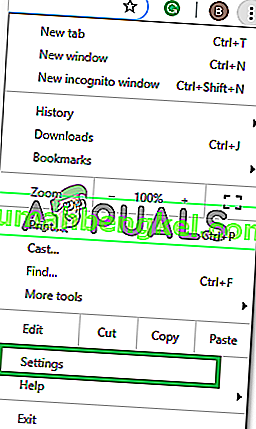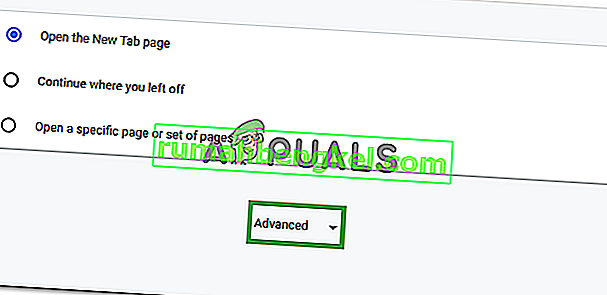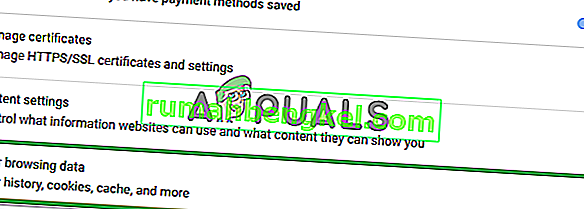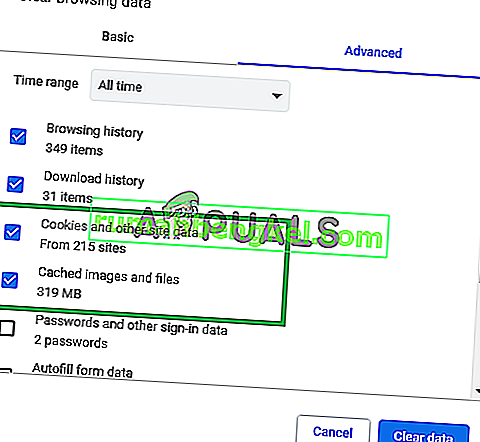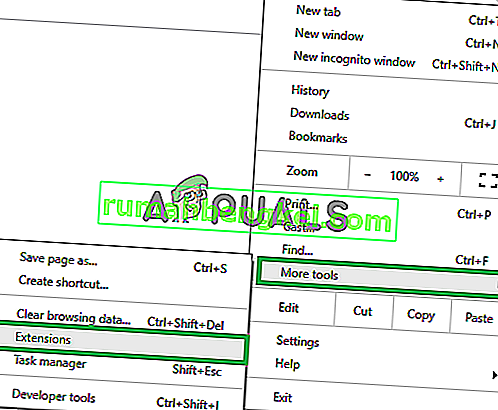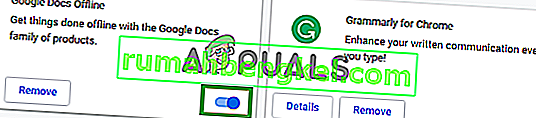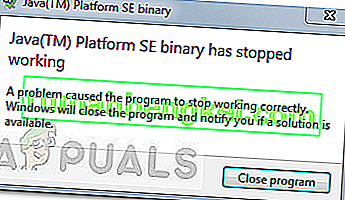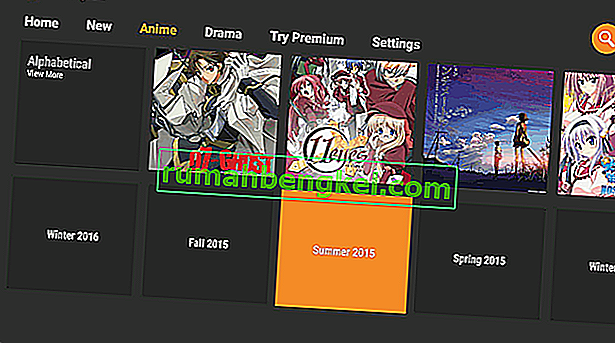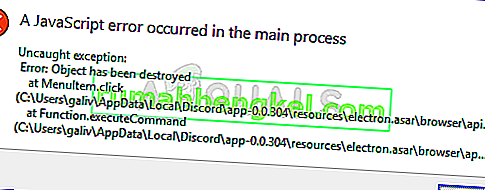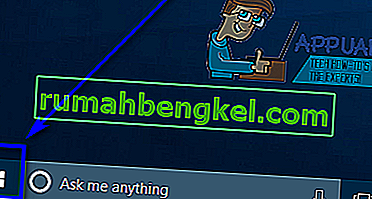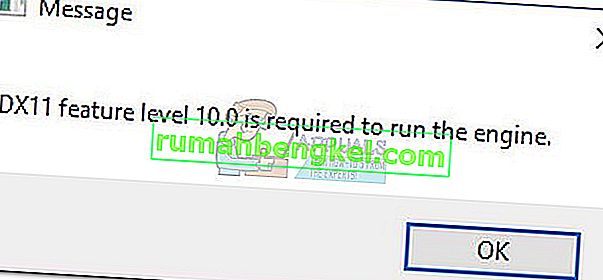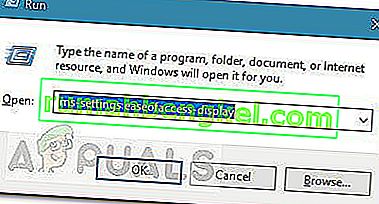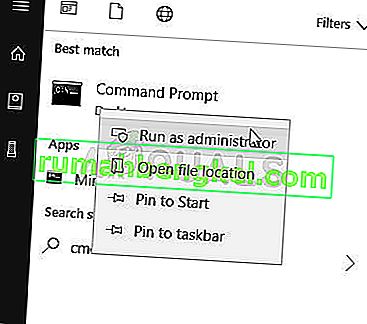Twitch는 라이브 비디오 스트리밍 플랫폼입니다. 2011 년 6 월에 소개되었습니다.이 사이트는 주로 비디오 게임 스트림, E-Sports 스트림, 음악 방송으로 구성되어 있으며 최근에는 플랫폼에서 "In Real Life"스트림의 트렌드가 시작되었습니다. 사이트의 콘텐츠는 라이브 또는 주문형 비디오로 볼 수 있습니다.

그러나 최근에는 사이트에서 라이브 스트림에 액세스 할 수없는 사용자에 대한 많은 보고서가 들어오고 "5000 : 콘텐츠를 사용할 수 없습니다"라는 오류 메시지가 표시됩니다. 이 기사에서는이 오류가 트리거 될 수있는 몇 가지 이유에 대해 논의하고 문제의 완전한 근절을 보장하기 위해 실행 가능한 솔루션을 제공합니다.
Twitch에서 "Code 5000"오류의 원인은 무엇입니까?
오류의 원인은 구체적이지 않으며 여러 가지 이유로 인해 발생할 수 있습니다.
- 캐시 및 쿠키 : 캐시는 로딩 시간을 줄이기 위해 애플리케이션에 의해 저장되지만 시간이 지남에 따라이 캐시가 손상되어 애플리케이션에 문제가 발생할 수 있습니다. 마찬가지로 쿠키는로드 시간을 줄이기 위해 브라우저의 웹 사이트에 의해 저장됩니다. 이러한 쿠키는 특정 웹 사이트를로드하는 데 문제를 일으킬 수 있습니다.
- 확장 : 또한 브라우저에 설치된 특정 확장으로 인해 문제가 발생할 수 있습니다. 특히 "Ghostery"확장이 사이트에 문제를 일으키는 것으로 알려져 있습니다.
- 브라우저 : 경우에 따라 사이트에 연결하는 데 사용하는 브라우저에 문제가 발생할 수 있습니다.
- DNS 문제 : 인터넷에 DNS 문제가 발생할 수도 있습니다. DNS는 인터넷의 전화 번호부와 같으며 웹 사이트 이름을 IP 주소로 변환하고이를 사용하여 웹 사이트에 연결합니다. DNS가 손상되어 연결 문제를 일으킬 수 있습니다.
이제 문제의 본질에 대한 기본적인 이해를 얻었으므로 솔루션을 향해 나아갈 것입니다.
해결 방법 1 : 쿠키 및 캐시 지우기.
캐시와 쿠키는 로딩 시간을 줄이기 위해 브라우저와 애플리케이션에 의해 저장됩니다. 그러나 때로는 쿠키 또는 캐시가 손상되면 특정 사이트의 로딩에 문제가 발생할 수 있습니다. 따라서이 단계에서는 브라우저의 쿠키와 캐시를 삭제합니다.
- 클릭 은 "에 메뉴 상단에"버튼을 바로 브라우저의 측면.

- 선택 " 설정 로부터" 드롭 다운을 .
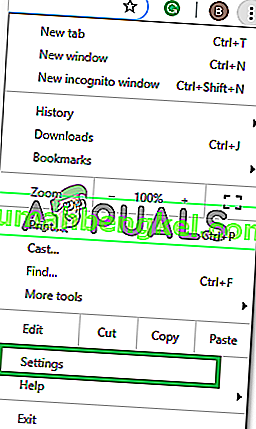
- 아래로 스크롤 하여 " 고급 "을 클릭합니다 .
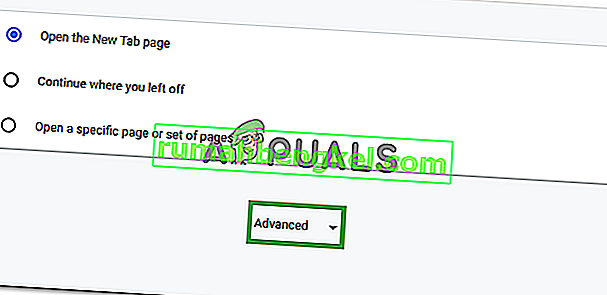
- 은 "의 끝에서 개인 정보 보호 및 보안 "제목의 "를 클릭 지우기 브라우징 데이터 "옵션을 선택합니다.
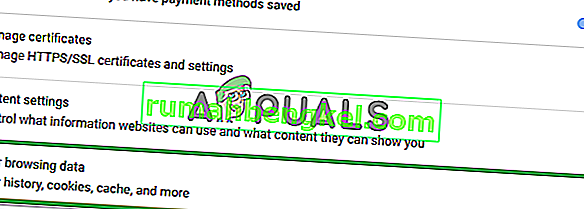
- 시간 범위에서 " All time "을 선택 합니다.
- " 쿠키 및 기타 사이트 데이터 "및 " 이미지 및 파일 캐시 "옵션이 모두 선택되어 있는지 확인하십시오.
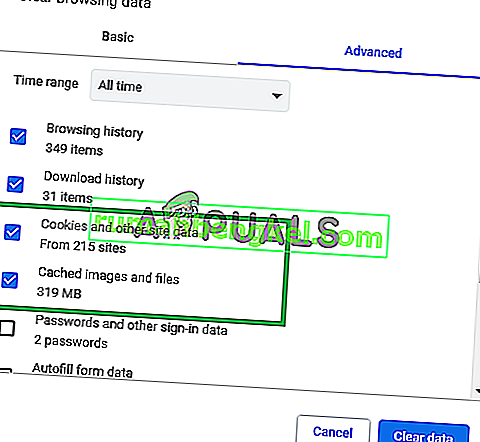
- 이제 " 데이터 지우기 "옵션을 클릭 합니다 .

- 이제이 모든 웁니다 쿠키 와 캐시를 , 열 사이트 및 확인 문제가 지속되는지 확인합니다.
해결 방법 2 : 확장 기능 비활성화.
어떤 경우에는 브라우저의 특정 확장 프로그램으로 인해 Twitch 웹 사이트에서 스트림을로드하는 데 문제가 발생했습니다. 따라서이 단계에서는 확장 프로그램이 사이트를 방해하지 않는지 확인하기 위해 브라우저의 모든 확장 프로그램을 비활성화 할 것입니다.
- 클릭 은 "에 메뉴 상단에"버튼을 바로 브라우저의 측면과 "위로 커서를 가져가 더 많은 설정 "옵션을 선택합니다.
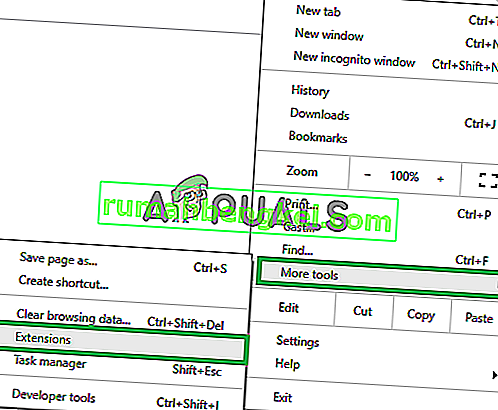
- " 확장 "옵션을 선택 하여 브라우저에 설치된 확장 목록을 엽니 다.
- 에 있는지 확인 하지 않도록 모든 확장 은 "특히 Ghostery "한.
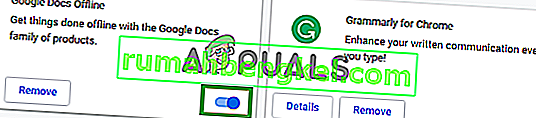
- 이제 사이트 를 열고 문제가 지속되는지 확인 하십시오.
해결 방법 3 : DNS 플러시.
DNS는 브라우저에서 일종의 인터넷 전화 번호부로 사용됩니다. 사이트 주소를 IP 주소로 변환하고이를 사용하여 사이트에 연결합니다. 사용하는 인터넷 연결에는 인터넷 연결에 필수적인 특정 DNS 설정이 할당되어 있습니다. 때때로이 DNS가 손상 될 수 있으므로이 단계에서는 DNS를 플러시합니다. 그에 대한:
- " 검색 표시 줄 "을 클릭 하고 " 명령 프롬프트 "를 입력합니다.
- 마우스 오른쪽 - 클릭 은 "에 명령 프롬프트 "아이콘 "을 선택 실행 으로 관리자 ".
- 명령 프롬프트가 열리고“ ipconfig / flushdns ”를 입력합니다.
- 이것은 이제 완전히 것 초기화 의 DNS 캐시를 .
- 사이트 에 연결 을 시도 하고 문제가 지속되는지 확인 하십시오.

해결 방법 4 : 브라우저 변경.
경우 에 따라 사이트 에 연결 하는 데 사용하는 브라우저에 문제 가 발생할 수 있습니다 . 따라서이되어 권장 하는 변경 당신이 사용하고있는 브라우저 연결 이 하듯이 서비스에 해결 문제를 경우 문제가 함께 브라우저를 .